Beim Start unseres Windows Computers werden wir immer wieder mit neuen, zumeist sehr schönen Bildern begrüßt. Leider sind diese Sperrbildschirm Bilder nicht als Desktophintergrund verfügbar – eine Option, die sich einige Benutzer wünschen. Es gibt aber eine Möglichkeit, sich die Sperrbildschirm Bilder von Windows abzuspeichern.
Wo sind die Bilder vom Sperrbildschirm gespeichert?
Da Windows sich die Startbildschirm Bilder ja zwangsläufig über das Internet herunterladen muss, sollten die Dateien in irgendeinem temporären Ordner zu finden sein. Und so ist die Frage „Woher kommen die Bilder bei Windows?“ sehr schnell beantwortet:
%localappdata%\Packages\Microsoft.Windows.ContentDeliveryManager_cw5n1h2txyewy\LocalState\Assets
Hier findest Du jede Menge Dateien mit sehr kryptischen Namen, die sich zudem nicht öffnen lassen. Was man wissen muss: Jede dieser Dateien ist eine Bilddatei – es fehlt nur deren Endung.
Du hast nun zwei Möglichkeiten, die Dateien in gültige Bilddateien umzuwandeln: Du kannst entweder alle Dateien aus diesem Verzeichnis in einen Ordner Deiner Wahl herauskopieren und anschließend manuell jeder Datei die Dateiendung .jpg hinzufügen oder Du verwendest dafür das folgende PowerShell Skript.
Windows Wallpaper vom Sperrbildschirm per PowerShell sichern
Das unten stehende Skript erledigt im Grunde die gleiche Arbeit – nur eben automatisch und in sekundenschnelle. Die Windows Sperrbildschirm Bilder werden von dem Skript standardmäßig im Ordner „Wallpapers“ auf dem Desktop gespeichert. Der Pfad kann in dem Skript aber angepasst werden.
Zudem werden nur Dateien kopiert, die größer sind als 200kb, weil im ursprünglichen Verzeichnis noch andere, kleinere Bilder von Symbolen gespeichert sind.
# Author : René Albarus
# Date : 07.04.2021
# Website : https://www.tech-faq.net
# Kopieren sämtlicher auf dem Computer gespeicherten Sperrbildschirm Hintergründe in einem Ordner auf dem Benutzerdesktop
# Der Ablageort kann in der Variable $ablage geändert werden.
$ablage = "$env:USERPROFILE\Desktop\Wallpapers\"
$temp = "$env:USERPROFILE\Desktop\Wallpapers\Temp"
# Erstelle Zielordner und Tempordner, falls nicht vorhanden
if (!(Test-Path $ablage)) {New-Item -Path $ablage -ItemType Directory}
if (!(Test-Path $temp)) {New-Item -Path $temp -ItemType Directory}
# Speicherort der Bilddateien in Variable speichern
$item = "$env:localappdata\Packages\Microsoft.Windows.ContentDeliveryManager_cw5n1h2txyewy\LocalState\Assets"
# Kopieren der Bilddateien in den Tempodner
Get-ChildItem -path $item | Where-Object { $_.length -gt 204800 } | copy-item -destination $temp
# Umbenennen der Dateien in JPG-Dateien
Get-ChildItem $temp | rename-item -newname { [io.path]::ChangeExtension($_.name, "jpg") }
Get-ChildItem $temp | move-item -Destination $ablage -Force
#Tempordner löschen
Remove-Item $temp -ForceDas komplette Skript kannst Du Dir kostenlos herunterladen: get-wallpapers.zip (801 bytes).
Nachdem Du das Skript ausgeführt hast, sind sämtliche vorhandene Bilddateien im Ordner „Wallpapers“ auf Deinem Desktop gespeichert. Jedes Mal, wenn Du das Skript erneut ausführst werden neu hinzugekommene Sperrbildschirm Bilder dort gespeichert. Bereits vorhandene Bilder werden nicht gelöscht.
Ebenfalls interessant:

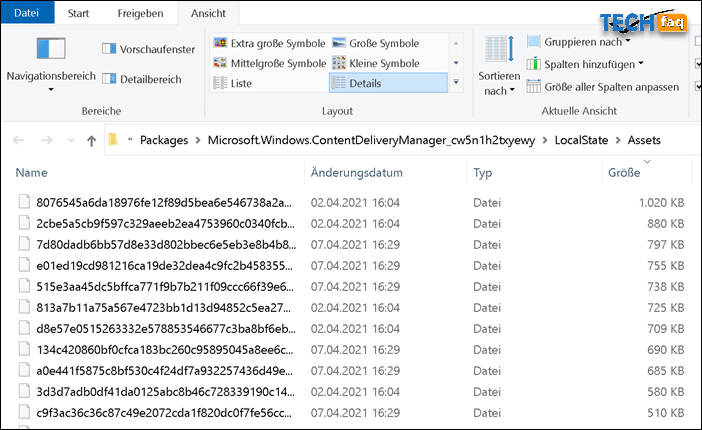
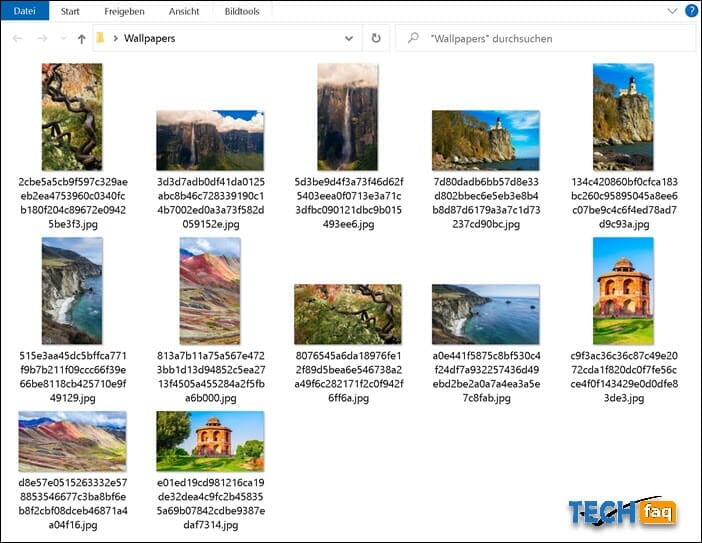




Danke :)
Ich werde mich ein bissel mit der Power Shell auseinandersetzen :)
Gruß Petra
Auf meinem Desktop gibts keinen Ordner „Wallpaper“ …
Hallo Paul,
der Ordner ist frei wählbar und ist in diesem Fall auch nur ein Beispiel. Ich habe ihn selbst angelegt.